Manual del usuario
EXPEDIENTE SANCIONADOR
2.14 REGISTRAR RESOLUCIÓN SANCIONADOR.
UTILIDAD: Esta ventana se usa para Registrar la resolución de un expediente sancionador.
ACCESO AL PROCESO: A través del submenú de la aplicación: haciendo click sobre Sancionador.
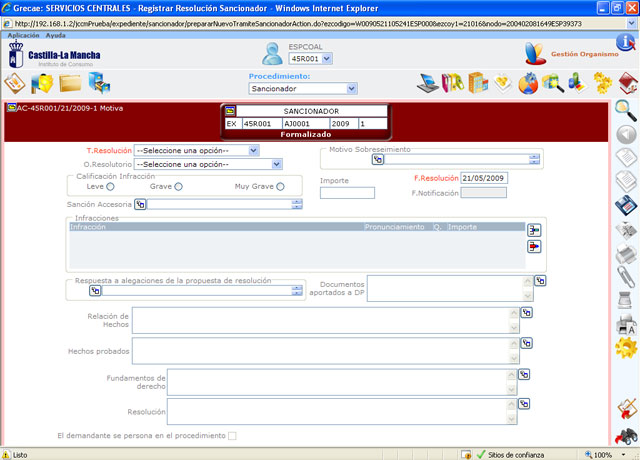

Tipo de Propuesta de Resolución {T.Prop.Resolución}. El tipo de propuesta de resolución que se va a realizar.
El valor se selecciona desplegando una lista de valores, según el mecanismo general; situarse en el valor deseado y pulsar Entrada o Clic del Ratón.

Organismo Resolutorio {O.Resolutorio}. El organismo que va a llevar a cabo la resolución.
El valor se selecciona desplegando una lista de valores, según el mecanismo general; situarse en el valor deseado y pulsar Entrada o Clic del Ratón.
Calificación de la infracción. Permite seleccionar la calificación de la infracción entre leve, grave y muy grave. La opción se selecciona presionando el círculo a la izquierda de la deseada.

Motivo Sobreseimiento: para introducir el motivo se hará según el mecanismo general para tratamiento de campos con texto libre.
Importe: importe de la sanción.
Fecha de la Propuesta {F.Propuesta}.
Fecha de la Notificación {F.Notificación}.

Infracciones La parte de infracciones indica las infracciones asociadas al expediente, Proceden de Actuaciones y/o Hechos Denunciados y/o infracciones adicionales que se quiera indicar.
Aparecen tres áreas, una para asociar infracciones de actuaciones, otra para hechos denunciados y la última es para las infracciones adicionales que se quiera añadir desde el Expediente Sancionador.
El/Los valores se añade y se quita pulsando sobre los iconos  y
y  respectivamente.
respectivamente.
El funcionamiento de este mecanismo se explica en Mecanismos generales de la aplicación.
Los dos primeros grupos, se añaden asociando la carpeta en la que se encuentra contenidas los hechos denunciados y las actuaciones, mientras que el último sigue el mecanismo general de añadir elementos en un listado.
El/Los valores se añade y se quita pulsando sobre Añadir y Borrar respectivamente.
El funcionamiento de este mecanismo se explica en Mecanismos generales de la aplicación.

Respuesta a alegaciones del acuerdo de inicio: para introducir alegaciones se hará según el mecanismo general para tratamiento de campos con texto libre.

Documentos aportados a DP: para introducir documentos aportados en dirigencias previas, se hará según el mecanismo general para tratamiento de campos con texto libre.

Relación de Hechos: para introducir relaciones de hechos se hará según el mecanismo general para tratamiento de campos con texto libre.

Hechos imputados: para introducir hechos inputados, se hará según el mecanismo general para tratamiento de campos con texto libre.

Fundamentos de derecho: para introducir texto sobre fundamentos de derecho, se hará según el mecanismo general para tratamiento de campos con texto libre.

Resolución: para introducir texto sobre la resolución, se hará según el mecanismo general para tratamiento de campos con texto libre.
El demandante se persona en el procedimiento. Si se marca, indicará que el demandante se personará en el procedimiento.

REGISTRAR o MODIFICAR
Esta operación permite registrar o modificar el trámite existente que previamente ha sido almacenado y seleccionado desde la pestaña de trámites de la consulta completa del expediente.

BORRAR
Borrar el trámite previamente almacenado y seleccionado desde la pestaña de trámites de la consulta completa del expediente.

CONSULTAR
No existe una función explícita de búsqueda de trámites, cuando se busca un expediente, en su ficha completa, se muestra toda la tramitación del expediente.